在多媒體的制作中,動畫與聲音常常要同步播放,播放的方式通常有兩種,一種是以聲音為主,動畫與聲音同步播放,另一種是以動畫為主,聲音與動畫同步播放。本文以authorware 4.0為例,說明這兩種同步效果的制作方法。
動畫隨聲音同步播放
1、 在流程線上放置一運算圖標并命名為“s=0”,雙擊打開并輸入“s=0”,s是作為控制動畫播放的初始化變量。
2、 在流程線上放置一數(shù)字化電影圖標,命名為“movies”,雙擊打開數(shù)字化電影圖標并加載動畫文件,如圖1所示。
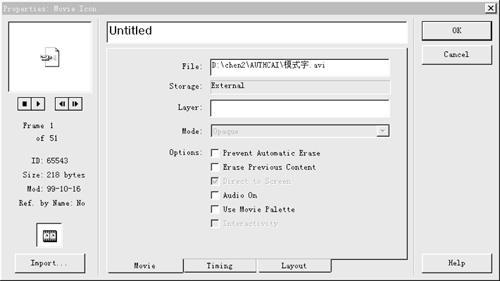
圖1
3、 單擊[timing]按鈕彈出設置窗口,從[play]下拉列表中選定[until true]選項,在其下面的輸入框內輸入“s”,當s的值為真時,動畫停止播放,如圖2所示。
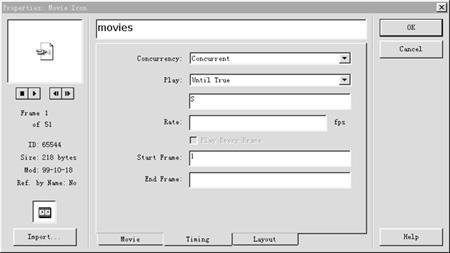
圖2
4、 在流程線上放置一聲音圖標并命名為“sound”,雙擊打開該聲音圖標并引入一聲音文件,其對話框設置如圖3所示。
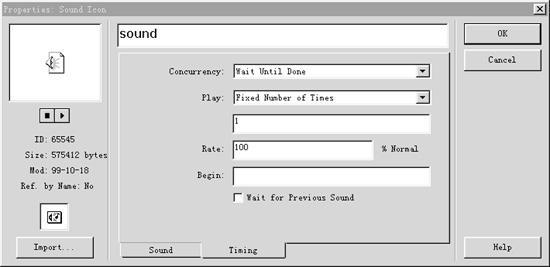
圖3
5、 在流程線上放置一運算圖標并命名為“s=1”,雙擊該運算圖標并在其中輸入“s=1”,該圖標的作用是使movies動畫圖標中的動畫停止播放,從而實現(xiàn)了以聲音為主,動畫配合聲音播放的效果。該程序的邏輯流程圖如圖4所示。
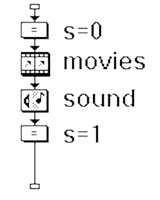
圖4
聲音隨動畫同步播放
1、 參照上面的過程步驟,其流程圖如圖5所示。其中,在m=0運算圖標中輸入“m=0”,m=0是控制聲音播放的初始化變量;在聲音圖標[sound]設置的對話框中,從[play]區(qū)的列表中選定[until true]選項,并在其正文輸入框中輸入“m”,當m變?yōu)?時,聲音停止播放;在m=1運算圖標中輸入“m=1”,該圖標的作用是使聲音播放停止。具體的制作過程不再贅述。
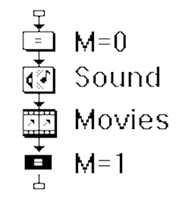
圖5
2、 在流程線上放置一聲音圖標,命名為“sound”,放置一數(shù)字化電影圖標并命名為“movies”。
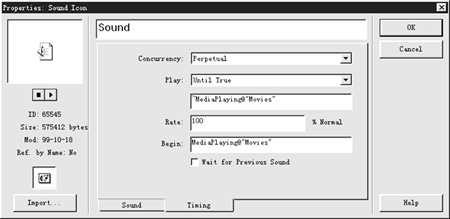
圖6
雙擊[sound]聲音圖標進入對話框,單擊[impor]按鈕加載一聲音文件,單擊[timing]按鈕彈現(xiàn)對話框,從[concurrency]的下拉列表中選定[perpetual],從[play]的下拉列表中選定[until true],并在其下面的正文輸入框內輸入:mediaplaying@″movies″,使動畫播放結束時聲音停止,并在[begin]正文輸入框中輸入:mediaplaying@″movies″,使動畫播放后聲音才開始播放。其對話框設置如圖6所示。
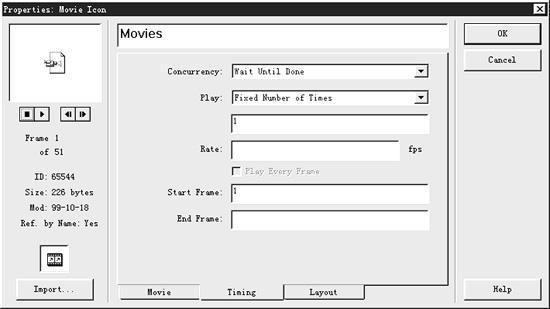
圖7
3、 雙擊數(shù)字化電影圖標引入一動畫文件,如圖7所示。程序的邏輯流程圖如圖8所示。至此,本實例設計完畢,有興趣者可嘗試用其他辦法,如可利用條件響應效果,同樣可以達到目的。
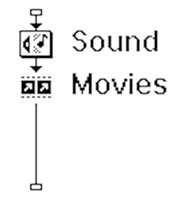
新聞熱點
疑難解答